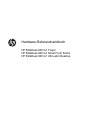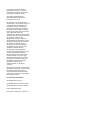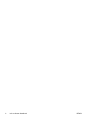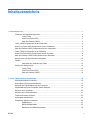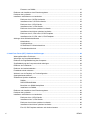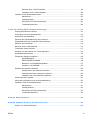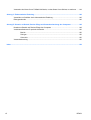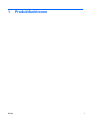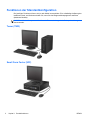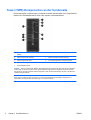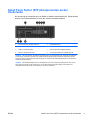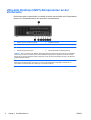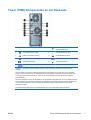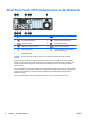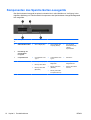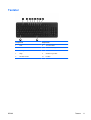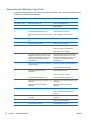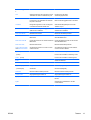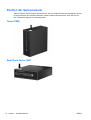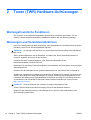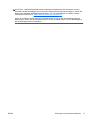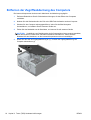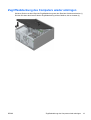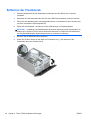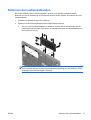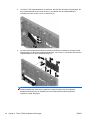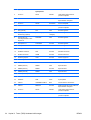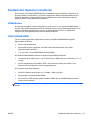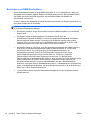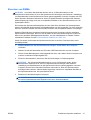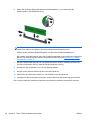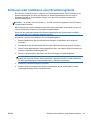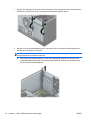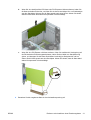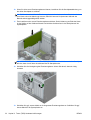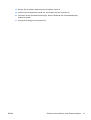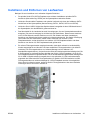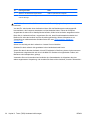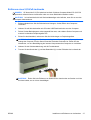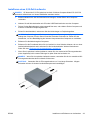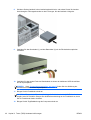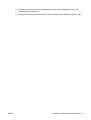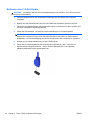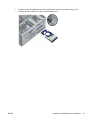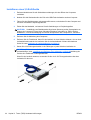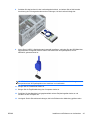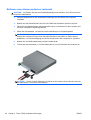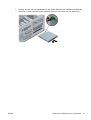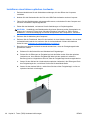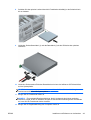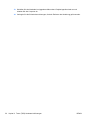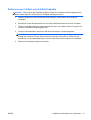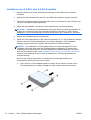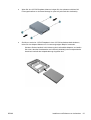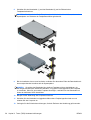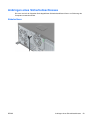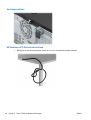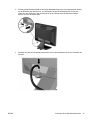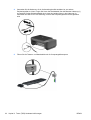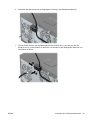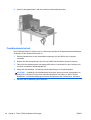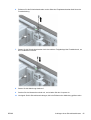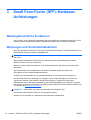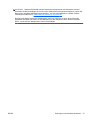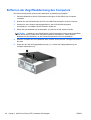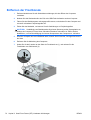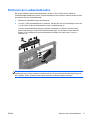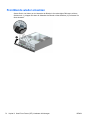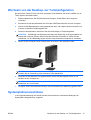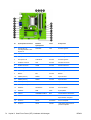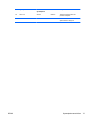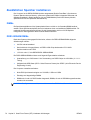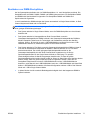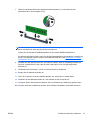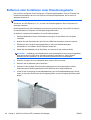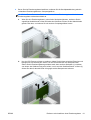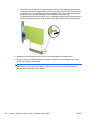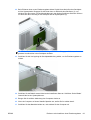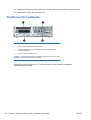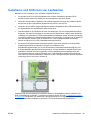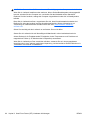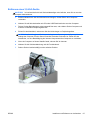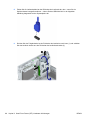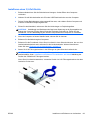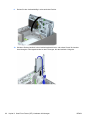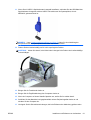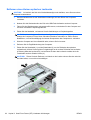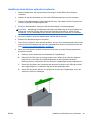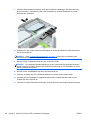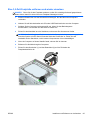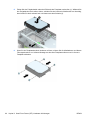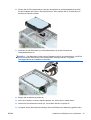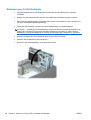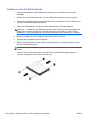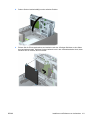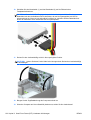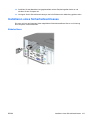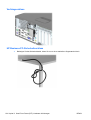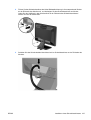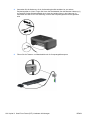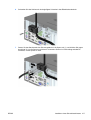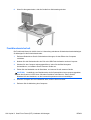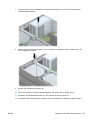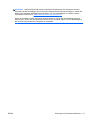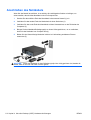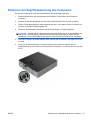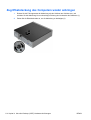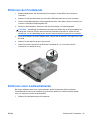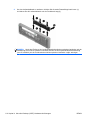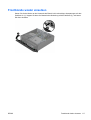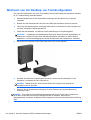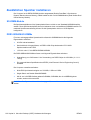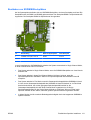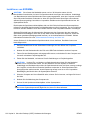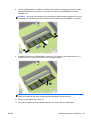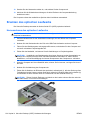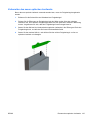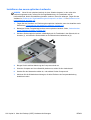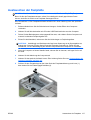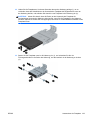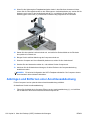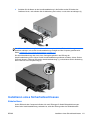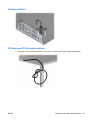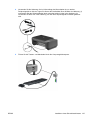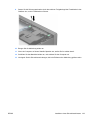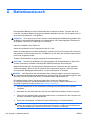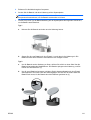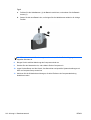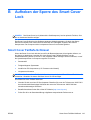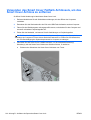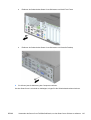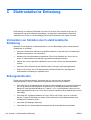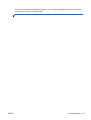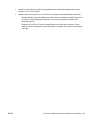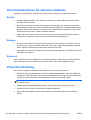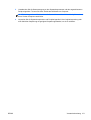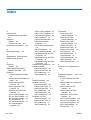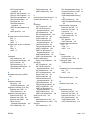HP EliteDesk 800 G1 Small Form Factor PC (ENERGY STAR) Referenzhandbuch
- Typ
- Referenzhandbuch
Dieses Handbuch eignet sich auch für
- EliteDesk 800 G1 Base Model Small Form Factor PC
- EliteDesk 800 G1 Base Model Tower PC
- EliteDesk 800 G1 Base Model Ultra-slim PC
- EliteDesk 800 G1 Small Form Factor PC
- EliteDesk 800 G1 Tower PC
- EliteDesk 800 G1 Tower PC (ENERGY STAR)
- EliteDesk 800 G1 Tower PC (ENERGY STAR) Bundle
- EliteDesk 800 G1 Tower PC Bundle
- EliteDesk 800 G1 Ultra-slim PC
- EliteDesk 800 G1 Ultra-slim PC (ENERGY STAR)

Hardware-Referenzhandbuch
HP EliteDesk 800 G1 Tower
HP EliteDesk 800 G1 Small Form Factor
HP EliteDesk 800 G1 Ultra-slim Desktop

© Copyright 2013 Hewlett-Packard
Development Company, L.P. Die hier
enthaltenen Informationen können ohne
Vorankündigung geändert werden.
Microsoft® und Windows® sind
eingetragene Marken der Microsoft
Corporation in den USA.
Die Garantien für HP Produkte werden
ausschließlich in der entsprechenden, zum
Produkt gehörigen Garantieerklärung
beschrieben. Aus dem vorliegenden
Dokument sind keine weiter reichenden
Garantieansprüche abzuleiten. Hewlett-
Packard („HP“) haftet nicht für technische
oder redaktionelle Fehler oder
Auslassungen in diesem Dokument. Ferner
übernimmt sie keine Haftung für Schäden,
die direkt oder indirekt auf die
Bereitstellung, Leistung und Nutzung
dieses Materials zurückzuführen sind. Die
Haftung für Schäden aus der Verletzung
des Lebens, des Körpers oder der
Gesundheit, die auf einer fahrlässigen
Pflichtverletzung durch HP oder einer
vorsätzlichen oder fahrlässigen
Pflichtverletzung eines gesetzlichen
Vertreters oder Erfüllungsgehilfen von HP
beruhen, bleibt hierdurch unberührt.
Ebenso bleibt hierdurch die Haftung für
sonstige Schäden, die auf einer grob
fahrlässigen Pflichtverletzung durch HP
oder auf einer vorsätzlichen oder grob
fahrlässigen Pflichtverletzung eines
gesetzlichen Vertreters oder
Erfüllungsgehilfen von HP beruht,
unberührt.
Dieses Dokument enthält urheberrechtlich
geschützte Informationen. Ohne schriftliche
Genehmigung der Hewlett-Packard
Company darf dieses Dokument weder
kopiert noch in anderer Form vervielfältigt
oder übersetzt werden.
Hardware-Referenzhandbuch
HP EliteDesk 800 G1 Tower
HP EliteDesk 800 G1 Small Form Factor
HP EliteDesk 800 G1 Ultra-slim Desktop
Erste Ausgabe (April 2013)
Dokumenten-Teilenummer: 719014–041

Info zu diesem Handbuch
Dieses Handbuch bietet grundlegende Informationen für die Aufrüstung der HP EliteDesk Business
PCs.
VORSICHT! In dieser Form gekennzeichneter Text weist auf Verletzungs- oder Lebensgefahr bei
Nichtbefolgen der Anleitungen hin.
ACHTUNG: In dieser Form gekennzeichneter Text weist auf die Gefahr von Hardware-Schäden
oder Datenverlust bei Nichtbefolgen der Anleitungen hin.
HINWEIS: In dieser Form gekennzeichneter Text weist auf wichtige Zusatzinformationen hin.
DEWW iii

iv Info zu diesem Handbuch DEWW

Inhaltsverzeichnis
1 Produktfunktionen .......................................................................................................................................... 1
Funktionen der Standardkonfiguration ................................................................................................. 2
Tower (TWR) ....................................................................................................................... 2
Small Form Factor (SFF) ..................................................................................................... 2
Ultra-slim Desktop (USDT) .................................................................................................. 3
Tower (TWR)-Komponenten an der Vorderseite .................................................................................. 4
Small Form Factor (SFF)-Komponenten an der Vorderseite ............................................................... 5
Ultra-slim Desktop (USDT)-Komponenten an der Vorderseite ............................................................. 6
Tower (TWR)-Komponenten an der Rückseite .................................................................................... 7
Small Form Factor (SFF)-Komponenten an der Rückseite .................................................................. 8
Ultra-slim Desktop (USDT)-Komponenten an der Rückseite ............................................................... 9
Komponenten des Speicherkarten-Lesegeräts .................................................................................. 10
Tastatur .............................................................................................................................................. 11
Verwenden der Windows Logo-Taste ................................................................................ 12
Position der Seriennummer ................................................................................................................ 14
Tower (TWR) ..................................................................................................................... 14
Small Form Factor (SFF) ................................................................................................... 14
Ultra-slim Desktop (USDT) ................................................................................................ 15
2 Tower (TWR) Hardware-Aufrüstungen ........................................................................................................ 16
Wartungsfreundliche Funktionen ........................................................................................................ 16
Warnungen und Vorsichtsmaßnahmen .............................................................................................. 16
Entfernen der Zugriffsabdeckung des Computers .............................................................................. 18
Zugriffsabdeckung des Computers wieder anbringen ........................................................................ 19
Entfernen der Frontblende ................................................................................................................. 20
Entfernen der Laufwerksblenden ....................................................................................................... 21
Frontblende wieder einsetzen ............................................................................................................ 23
Systemplatinenanschlüsse ................................................................................................................. 23
Zusätzlichen Speicher installieren ...................................................................................................... 25
DIMM-Module .................................................................................................................... 25
DDR3-SDRAM-DIMM ........................................................................................................ 25
Bestücken von DIMM-Steckplätzen ................................................................................... 26
DEWW v

Einsetzen von DIMMs ........................................................................................................ 27
Entfernen oder Installieren einer Erweiterungskarte .......................................................................... 29
Positionen der Laufwerke ................................................................................................................... 34
Installieren und Entfernen von Laufwerken ........................................................................................ 35
Entfernen eines 5,25-Zoll-Laufwerks ................................................................................. 37
Installieren eines 5,25-Zoll-Laufwerks ............................................................................... 39
Entfernen eines 3,5-Zoll-Geräts ......................................................................................... 42
Installieren eines 3,5-Zoll-Geräts ....................................................................................... 44
Entfernen eines kleinen optischen Laufwerks ................................................................... 46
Installieren eines kleinen optischen Laufwerks .................................................................. 48
Entfernen einer 3,5-Zoll- oder 2,5-Zoll-Festplatte .............................................................. 51
Installieren einer 3,5-Zoll- oder 2,5-Zoll-Festplatte ............................................................ 54
Anbringen eines Sicherheitsschlosses ............................................................................................... 59
Kabelschloss ...................................................................................................................... 59
Vorhängeschloss ............................................................................................................... 60
HP Business-PC-Sicherheitsschloss ................................................................................. 60
Frontblendensicherheit ...................................................................................................... 64
3 Small Form Factor (SFF)–Hardware-Aufrüstungen ................................................................................... 66
Wartungsfreundliche Funktionen ........................................................................................................ 66
Warnungen und Vorsichtsmaßnahmen .............................................................................................. 66
Entfernen der Zugriffsabdeckung des Computers .............................................................................. 68
Zugriffsabdeckung des Computers wieder anbringen ........................................................................ 69
Entfernen der Frontblende ................................................................................................................. 70
Entfernen der Laufwerksblenden ....................................................................................................... 71
Frontblende wieder einsetzen ............................................................................................................ 72
Wechseln von der Desktop- zur Turmkonfiguration ........................................................................... 73
Systemplatinenanschlüsse ................................................................................................................. 73
Zusätzlichen Speicher installieren ...................................................................................................... 76
DIMMs ............................................................................................................................... 76
DDR3-SDRAM DIMMs ...................................................................................................... 76
Bestücken von DIMM-Steckplätzen ................................................................................... 77
Installieren von DIMMs ...................................................................................................... 78
Entfernen oder Installieren einer Erweiterungskarte ..........................................................................
80
Positionen der Laufwerke ................................................................................................................... 84
Installieren und Entfernen von Laufwerken ........................................................................................ 85
Entfernen eines 3,5-Zoll-Geräts ......................................................................................... 87
Installieren eines 3,5-Zoll-Geräts ....................................................................................... 89
Entfernen eines kleinen optischen Laufwerks ................................................................... 92
Installieren eines kleinen optischen Laufwerks .................................................................. 93
Eine 3,5-Zoll-Festplatte entfernen und wieder einsetzen .................................................. 95
vi DEWW

Entfernen einer 2,5-Zoll-Festplatte .................................................................................... 98
Installieren einer 2,5-Zoll-Festplatte ................................................................................ 100
Installieren eines Sicherheitsschlosses ............................................................................................ 103
Kabelschloss .................................................................................................................... 103
Vorhängeschloss ............................................................................................................. 104
HP Business-PC-Sicherheitsschloss ............................................................................... 104
Frontblendensicherheit .................................................................................................... 108
4 Ultra-slim Desktop (USDT)–Hardware-Aufrüstungen .............................................................................. 110
Wartungsfreundliche Funktionen ...................................................................................................... 110
Warnungen und Vorsichtsmaßnahmen ............................................................................................ 110
Anschließen des Netzkabels ............................................................................................................ 112
Entfernen der Zugriffsabdeckung des Computers ............................................................................ 113
Zugriffsabdeckung des Computers wieder anbringen ...................................................................... 114
Entfernen der Frontblende ............................................................................................................... 115
Entfernen einer Laufwerksblende ..................................................................................................... 115
Frontblende wieder einsetzen .......................................................................................................... 117
Wechseln von der Desktop- zur Turmkonfiguration ......................................................................... 118
Systemplatinenanschlüsse ............................................................................................................... 119
Zusätzlichen Speicher installieren .................................................................................................... 120
SO-DIMM-Module ............................................................................................................ 120
DDR3-SDRAM-SO-DIMMs .............................................................................................. 120
Bestücken von SODIMM-Steckplätzen ............................................................................ 121
Installieren von SODIMMs ............................................................................................... 122
Ersetzen des optischen Laufwerks ................................................................................................... 124
Herausnehmen des optischen Laufwerks ........................................................................ 124
Vorbereiten des neuen optischen Laufwerks ................................................................... 125
Installieren des neuen optischen Laufwerks .................................................................... 126
Austauschen der Festplatte .............................................................................................................. 127
Anbringen und Entfernen einer Anschlussabdeckung ..................................................................... 130
Installieren eines Sicherheitsschlosses ............................................................................................ 131
Kabelschloss .................................................................................................................... 131
Vorhängeschloss ............................................................................................................. 133
HP Business-PC-Sicherheitsschloss ............................................................................... 133
Frontblendensicherheit .................................................................................................... 138
Anhang A Batterieaustausch ........................................................................................................................ 140
Anhang B Aufheben der Sperre des Smart Cover Lock ............................................................................ 143
Smart Cover FailSafe-Schlüssel ...................................................................................................... 143
DEWW vii

Verwenden des Smart Cover FailSafe-Schlüssels, um das Smart Cover-Schloss zu entfernen ..... 144
Anhang C Elektrostatische Entladung ......................................................................................................... 146
Vermeiden von Schäden durch elektrostatische Entladung ............................................................. 146
Erdungsmethoden ............................................................................................................................ 146
Anhang D Hinweise zu Betrieb, Routine-Pflege und Versandvorbereitung des Computers .................. 148
Hinweise zu Betrieb und Routine-Pflege des Computers ................................................................ 148
Vorsichtsmaßnahmen für optische Laufwerke ................................................................................. 150
Betrieb ............................................................................................................................. 150
Reinigen ........................................................................................................................... 150
Sicherheit ......................................................................................................................... 150
Versandvorbereitung ........................................................................................................................ 150
Index ................................................................................................................................................................. 152
viii DEWW

1 Produktfunktionen
DEWW 1

Funktionen der Standardkonfiguration
Die jeweiligen Funktionen können sich je nach Modell unterscheiden. Eine vollständige Auflistung der
installierten Hard- und Software erhalten Sie, wenn Sie das Diagnosedienstprogramm ausführen
(bestimmte Modelle).
HINWEIS: Alle drei Computermodelle können in Turmausrichtung oder in Desktop-Ausrichtung
benutzt werden.
Tower (TWR)
Small Form Factor (SFF)
2 Kapitel 1 Produktfunktionen DEWW

Ultra-slim Desktop (USDT)
DEWW Funktionen der Standardkonfiguration 3

Tower (TWR)-Komponenten an der Vorderseite
Die Anordnung der Laufwerke kann von Modell zu Modell unterschiedlich sein. Einige Modelle
besitzen eine Laufwerksblende für einen oder mehrere Laufwerksschächte.
1 5,25-Zoll-Halbhöhenlaufwerksschacht (hinter der
Blende)
6 LED-Anzeige des Festplattenlaufwerks
2 USB 2.0-Anschlüsse (schwarz) 7 Kleines optisches Laufwerk (optional)
3 USB 3.0-Anschlüsse (blau) 8 3,5-Zoll-Speicherkarten-Lesegerät (optional)
4 Kopfhöreranschluss 9 Mikrofon-/Kopfhöreranschluss
5 Dual-State-Netzschalter
HINWEIS: Wenn ein Gerät an den Mikrofon-/Kopfhöreranschluss angeschlossen wird, öffnet sich ein Dialogfeld
mit der Frage, ob Sie den Anschluss für ein Gerät mit Mikrofoneingang oder für Kopfhörer verwenden möchten.
Sie können den Anschluss jederzeit wieder konfigurieren, indem Sie das Audio-Manager-Symbol in der Windows-
Taskleiste doppelt anklicken.
HINWEIS: Die Betriebsanzeige leuchtet in der Regel weiß, wenn der Computer eingeschaltet ist. Wenn sie rot
blinkt, liegt ein Problem mit dem Computer vor und es wird ein Diagnosecode angezeigt. Informationen zur
Interpretation des Codes finden Sie im Wartungs- und Service-Handbuch.
4 Kapitel 1 Produktfunktionen DEWW

Small Form Factor (SFF)-Komponenten an der
Vorderseite
Die Anordnung der Laufwerke kann von Modell zu Modell unterschiedlich sein. Einige Modelle
besitzen eine Laufwerksblende für einen oder mehrere Laufwerksschächte.
1 Kleines optisches Laufwerk (optional) 5 Kopfhöreranschluss
2 USB 2.0-Anschlüsse (schwarz) 6 Dual-State-Netzschalter
3 USB 3.0-Anschlüsse (blau) 7 LED-Anzeige des Festplattenlaufwerks
4 Mikrofon-/Kopfhöreranschluss 8 3,5-Zoll-Speicherkarten-Lesegerät (optional)
HINWEIS: Wenn ein Gerät an den Mikrofon-/Kopfhöreranschluss angeschlossen wird, öffnet sich ein Dialogfeld
mit der Frage, ob Sie den Anschluss für ein Gerät mit Mikrofoneingang oder für Kopfhörer verwenden möchten.
Sie können den Anschluss jederzeit wieder konfigurieren, indem Sie das Audio-Manager-Symbol in der Windows-
Taskleiste doppelt anklicken.
HINWEIS: Die Betriebsanzeige leuchtet in der Regel weiß, wenn der Computer eingeschaltet ist. Wenn sie rot
blinkt, liegt ein Problem mit dem Computer vor und es wird ein Diagnosecode angezeigt. Informationen zur
Interpretation des Codes finden Sie im Wartungs- und Service-Handbuch.
DEWW Small Form Factor (SFF)-Komponenten an der Vorderseite 5

Ultra-slim Desktop (USDT)-Komponenten an der
Vorderseite
Die Anordnung der Laufwerke kann von Modell zu Modell unterschiedlich sein. Einige Modelle
besitzen eine Laufwerksblende für den optischen Laufwerksschacht.
1 Kleines optisches Laufwerk (optional) 5 Kopfhöreranschluss
2 USB 2.0-Anschlüsse (schwarz) 6 LED-Anzeige des Festplattenlaufwerks
3 USB 3.0-Anschlüsse (blau) 7 Dual-State-Netzschalter
4 Mikrofon-/Kopfhöreranschluss 8 SD-Speicherkarten-Lesegerät (optional)
HINWEIS: Wenn ein Gerät an den Mikrofon-/Kopfhöreranschluss angeschlossen wird, öffnet sich ein Dialogfeld
mit der Frage, ob Sie den Anschluss für ein Gerät mit Mikrofoneingang oder für Kopfhörer verwenden möchten.
Sie können den Anschluss jederzeit wieder konfigurieren, indem Sie das Audio-Manager-Symbol in der Windows-
Taskleiste doppelt anklicken.
HINWEIS: Die Betriebsanzeige leuchtet in der Regel weiß, wenn der Computer eingeschaltet ist. Wenn sie rot
blinkt, liegt ein Problem mit dem Computer vor und es wird ein Diagnosecode angezeigt. Informationen zur
Interpretation des Codes finden Sie im Wartungs- und Service-Handbuch.
6 Kapitel 1 Produktfunktionen DEWW

Tower (TWR)-Komponenten an der Rückseite
1 Netzkabelanschluss 7 Audio-Ausgang für Audio-Geräte mit
eigenem Netzteil (grün)
2
PS/2-Tastaturanschluss (lila) 8 PS/2-Mausanschluss (grün)
3
USB 2.0-Anschlüsse (schwarz) 9 RJ-45-Netzwerkanschluss
4
DisplayPort-Monitoranschlüsse 10 Serieller Anschluss
5
VGA-Monitoranschluss 11 Audio-Eingang (blau)
6
USB 3.0-Anschlüsse (blau)
HINWEIS: Ein optionaler zweiter serieller Anschluss und ein optionaler paralleler Anschluss sind bei HP
erhältlich.
Wenn ein Gerät an den blauen Audioeingangsanschluss angeschlossen wird, werden Sie in einem Dialogfeld
gefragt, ob Sie den Anschluss für ein Eingangsgerät oder für ein Mikrofon verwenden möchten. Sie können den
Anschluss jederzeit wieder konfigurieren, indem Sie das Audio-Manager-Symbol in der Windows-Taskleiste
doppelt anklicken.
Wenn eine Grafikkarte in einen der Steckplätze an der Systemplatine eingesetzt wird, können die Videoanschlüsse
auf der Grafikkarte und die integrierte Grafik auf der Systemplatine gleichzeitig verwendet werden. Allerdings wird
für eine solche Konfiguration nur die an die diskrete Grafikkarte angeschlossene Bildschirmanzeige POST-
Meldungen anzeigen.
Die Systemplatinengrafik kann durch Einstellungsänderungen im Computer-Setup deaktiviert werden.
DEWW Tower (TWR)-Komponenten an der Rückseite 7

Small Form Factor (SFF)-Komponenten an der Rückseite
1 PS/2-Mausanschluss (grün) 7 PS/2-Tastaturanschluss (lila)
2
RJ-45-Netzwerkanschluss 8 DisplayPort-Monitoranschlüsse
3
Serieller Anschluss 9 VGA-Monitoranschluss
4
USB 2.0-Anschlüsse (schwarz) 10 USB 3.0-Anschlüsse (blau)
5
Audio-Eingang (blau) 11 Audio-Ausgang für Audio-Geräte mit
eigenem Netzteil (grün)
6 Netzkabelanschluss
HINWEIS: Ein optionaler zweiter serieller Anschluss und ein optionaler paralleler Anschluss sind bei HP
erhältlich.
Wenn ein Gerät an den blauen Audioeingangsanschluss angeschlossen wird, werden Sie in einem Dialogfeld
gefragt, ob Sie den Anschluss für ein Eingangsgerät oder für ein Mikrofon verwenden möchten. Sie können den
Anschluss jederzeit wieder konfigurieren, indem Sie das Audio-Manager-Symbol in der Windows-Taskleiste
doppelt anklicken.
Wenn eine Grafikkarte in einen der Steckplätze an der Systemplatine eingesetzt wird, können die Videoanschlüsse
auf der Grafikkarte und die integrierte Grafik auf der Systemplatine gleichzeitig verwendet werden. Allerdings wird
für eine solche Konfiguration nur die an die diskrete Grafikkarte angeschlossene Bildschirmanzeige POST-
Meldungen anzeigen.
Die Systemplatinengrafik kann durch Einstellungsänderungen im Computer-Setup deaktiviert werden.
8 Kapitel 1 Produktfunktionen DEWW

Ultra-slim Desktop (USDT)-Komponenten an der
Rückseite
1 Audio-Ausgang für Audio-Geräte mit eigenem
Netzteil (grün)
6 VGA-Monitoranschluss
2 USB 2.0-Anschlüsse (schwarz) 7 Netzkabelanschluss
3
USB 3.0-Anschlüsse (blau) 8 Audio-Eingang (blau)
4
DisplayPort-Monitoranschlüsse 9 RJ-45-Netzwerkanschluss
5 PS/2-Tastaturanschluss (lila) 10 PS/2-Mausanschluss (grün)
HINWEIS: Wenn ein Gerät an den blauen Audioeingangsanschluss angeschlossen wird, werden Sie in einem
Dialogfeld gefragt, ob Sie den Anschluss für ein Eingangsgerät oder für ein Mikrofon verwenden möchten. Sie
können den Anschluss jederzeit wieder konfigurieren, indem Sie das Audio-Manager-Symbol in der Windows-
Taskleiste doppelt anklicken.
Wenn eine MXM-Grafikkarte installiert wird, können alle Videoanschlüsse gleichzeitig verwendet werden.
Allerdings wird für eine solche Konfiguration nur die an den oberen DisplayPort angeschlossene Bildschirmanzeige
POST-Meldungen anzeigen.
Die Systemplatinengrafik kann durch Einstellungsänderungen im Computer-Setup deaktiviert werden.
DEWW Ultra-slim Desktop (USDT)-Komponenten an der Rückseite 9

Komponenten des Speicherkarten-Lesegeräts
Das Speicherkarten-Lesegerät ist optional und steht nicht in allen Modellen zur Verfügung. In der
folgenden Abbildung und Tabelle sind die Komponenten des Speicherkarten-Lesegeräts dargestellt
bzw. aufgeführt.
Nei
n.
Steckplatz Karten
1 SD/HC/XC/UHS-1/Plus ● Secure Digital (SD) ● Secure Digital High
Capacity (SDHC)
● Secure Digital
Extended Capacity
(SDXC)-
Speicherkarte
2 LED-Anzeige des
Speicherkarten-
Lesegeräts
3 CompactFlash I/II ● CompactFlash Card
Type 1
● CompactFlash Card
Type 2
● MicroDrive
4 MS PRO/MS PRO Duo ● Memory Stick (MS)
●
Memory Stick Select
●
Memory Stick PRO
(MS PRO)
● Memory Stick
MagicGate
●
Memory Stick Duo
(MS Duo)
●
Memory Stick PRO
Duo (MS PRO Duo)
● Memory Stick
MagicGate Duo
●
Memory Stick PRO-
HG Duo
10 Kapitel 1 Produktfunktionen DEWW

Tastatur
Komponente Komponente
1 Ruhe 6 Ton ausschalten
2 Schnellrücklauf 7 Lautstärke verringern
3 Wiedergabe/Pause 8 Lautstärke erhöhen
4 Stopp 9 Windows Logo-Taste
5 Schneller Vorlauf 10 Funktion
DEWW Tastatur 11

Verwenden der Windows Logo-Taste
Verwenden Sie die Windows Logo-Taste zusammen mit anderen Tasten zur Ausführung bestimmter
Funktionen im Windows Betriebssystem.
Windows Logo-Taste
+
Windows 7 Windows 8
Keine andere Taste Zeigt das Startmenü an Zeigt den Startbildschirm an
c Öffnet Symbole
d Zeigt den Desktop an Zeigt den Desktop an
e Ruft das Dialogfeld Arbeitsplatz auf Öffnet den Windows Explorer
f Ruft das Fenster Suchen nach: Alle Dateien
auf
Geht zu Dateien in "Symbol suchen"
Ctrl + f Ruft das Fenster Suchen nach: Computer
auf
Startet "Computer finden"
g Wechselt zwischen Geräten Wechselt zwischen Geräten
h Geht zum Symbol für "Teilen"
i Geht zum Symbol für "Einstellungen"
k Geht zum Symbol für "Geräte"
l Sperrt Ihren Computer, wenn Sie mit einer
Netzwerk-Domäne verbunden sind, oder
ermöglicht einen Benutzerwechsel, wenn
Sie nicht mit einer Netzwerk-Domäne
verbunden sind
Sperrt Ihren Computer, wenn Sie mit einer
Netzwerk-Domäne verbunden sind, oder
ermöglicht einen Benutzerwechsel, wenn
Sie nicht mit einer Netzwerk-Domäne
verbunden sind
m Minimiert alle offenen Anwendungsfenster
auf Symbolgröße
Minimiert alle offenen Anwendungsfenster
o Sperrt die Bildschirmorientierung
p Wählt den Anzeigemodus einer
Präsentation
Öffnet Projektionsoptionen
q Geht zum Symbol für "Suchen"
r Ruft das Dialogfeld Ausführen auf Ruft das Dialogfeld "Ausführen" auf
t Wechselt zwischen den Programmen in der
Taskleiste
Wechselt zwischen den Programmen in der
Taskleiste
u Startet den Center für erleichterte
Bedienung
Startet den Center für erleichterte
Bedienung
v Wechselt zwischen Warnhinweise
w Geht zu "Einstellungen" im Symbol für
"Suchen"
x Öffnet das Windows Mobilitätszentrum, falls
vorhanden
Öffnet das Windows Mobilitätszentrum, falls
vorhanden
z Öffnet die Anwendungsleiste
F1 Ruft die Windows Hilfe auf Ruft die Windows Hilfe auf
12 Kapitel 1 Produktfunktionen DEWW
Seite wird geladen ...
Seite wird geladen ...
Seite wird geladen ...
Seite wird geladen ...
Seite wird geladen ...
Seite wird geladen ...
Seite wird geladen ...
Seite wird geladen ...
Seite wird geladen ...
Seite wird geladen ...
Seite wird geladen ...
Seite wird geladen ...
Seite wird geladen ...
Seite wird geladen ...
Seite wird geladen ...
Seite wird geladen ...
Seite wird geladen ...
Seite wird geladen ...
Seite wird geladen ...
Seite wird geladen ...
Seite wird geladen ...
Seite wird geladen ...
Seite wird geladen ...
Seite wird geladen ...
Seite wird geladen ...
Seite wird geladen ...
Seite wird geladen ...
Seite wird geladen ...
Seite wird geladen ...
Seite wird geladen ...
Seite wird geladen ...
Seite wird geladen ...
Seite wird geladen ...
Seite wird geladen ...
Seite wird geladen ...
Seite wird geladen ...
Seite wird geladen ...
Seite wird geladen ...
Seite wird geladen ...
Seite wird geladen ...
Seite wird geladen ...
Seite wird geladen ...
Seite wird geladen ...
Seite wird geladen ...
Seite wird geladen ...
Seite wird geladen ...
Seite wird geladen ...
Seite wird geladen ...
Seite wird geladen ...
Seite wird geladen ...
Seite wird geladen ...
Seite wird geladen ...
Seite wird geladen ...
Seite wird geladen ...
Seite wird geladen ...
Seite wird geladen ...
Seite wird geladen ...
Seite wird geladen ...
Seite wird geladen ...
Seite wird geladen ...
Seite wird geladen ...
Seite wird geladen ...
Seite wird geladen ...
Seite wird geladen ...
Seite wird geladen ...
Seite wird geladen ...
Seite wird geladen ...
Seite wird geladen ...
Seite wird geladen ...
Seite wird geladen ...
Seite wird geladen ...
Seite wird geladen ...
Seite wird geladen ...
Seite wird geladen ...
Seite wird geladen ...
Seite wird geladen ...
Seite wird geladen ...
Seite wird geladen ...
Seite wird geladen ...
Seite wird geladen ...
Seite wird geladen ...
Seite wird geladen ...
Seite wird geladen ...
Seite wird geladen ...
Seite wird geladen ...
Seite wird geladen ...
Seite wird geladen ...
Seite wird geladen ...
Seite wird geladen ...
Seite wird geladen ...
Seite wird geladen ...
Seite wird geladen ...
Seite wird geladen ...
Seite wird geladen ...
Seite wird geladen ...
Seite wird geladen ...
Seite wird geladen ...
Seite wird geladen ...
Seite wird geladen ...
Seite wird geladen ...
Seite wird geladen ...
Seite wird geladen ...
Seite wird geladen ...
Seite wird geladen ...
Seite wird geladen ...
Seite wird geladen ...
Seite wird geladen ...
Seite wird geladen ...
Seite wird geladen ...
Seite wird geladen ...
Seite wird geladen ...
Seite wird geladen ...
Seite wird geladen ...
Seite wird geladen ...
Seite wird geladen ...
Seite wird geladen ...
Seite wird geladen ...
Seite wird geladen ...
Seite wird geladen ...
Seite wird geladen ...
Seite wird geladen ...
Seite wird geladen ...
Seite wird geladen ...
Seite wird geladen ...
Seite wird geladen ...
Seite wird geladen ...
Seite wird geladen ...
Seite wird geladen ...
Seite wird geladen ...
Seite wird geladen ...
Seite wird geladen ...
Seite wird geladen ...
Seite wird geladen ...
Seite wird geladen ...
Seite wird geladen ...
Seite wird geladen ...
Seite wird geladen ...
Seite wird geladen ...
Seite wird geladen ...
Seite wird geladen ...
Seite wird geladen ...
-
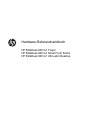 1
1
-
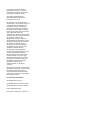 2
2
-
 3
3
-
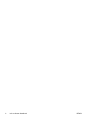 4
4
-
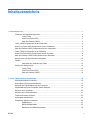 5
5
-
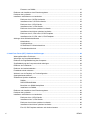 6
6
-
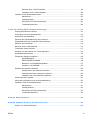 7
7
-
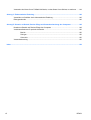 8
8
-
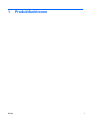 9
9
-
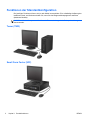 10
10
-
 11
11
-
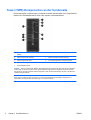 12
12
-
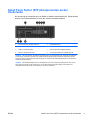 13
13
-
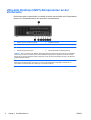 14
14
-
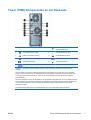 15
15
-
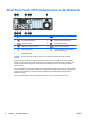 16
16
-
 17
17
-
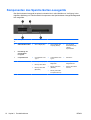 18
18
-
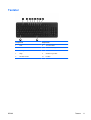 19
19
-
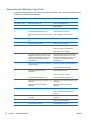 20
20
-
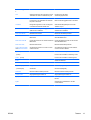 21
21
-
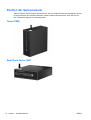 22
22
-
 23
23
-
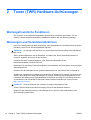 24
24
-
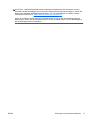 25
25
-
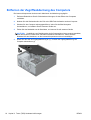 26
26
-
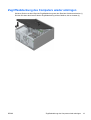 27
27
-
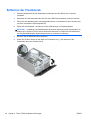 28
28
-
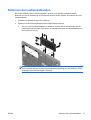 29
29
-
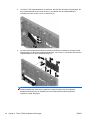 30
30
-
 31
31
-
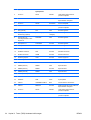 32
32
-
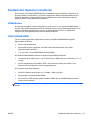 33
33
-
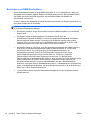 34
34
-
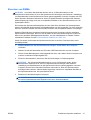 35
35
-
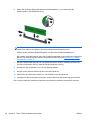 36
36
-
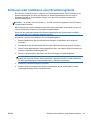 37
37
-
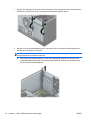 38
38
-
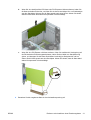 39
39
-
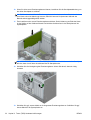 40
40
-
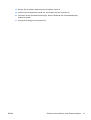 41
41
-
 42
42
-
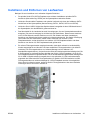 43
43
-
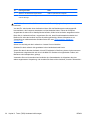 44
44
-
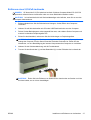 45
45
-
 46
46
-
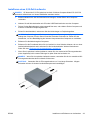 47
47
-
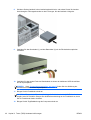 48
48
-
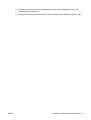 49
49
-
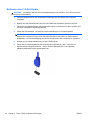 50
50
-
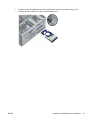 51
51
-
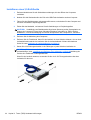 52
52
-
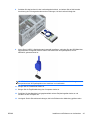 53
53
-
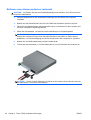 54
54
-
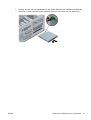 55
55
-
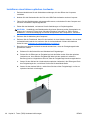 56
56
-
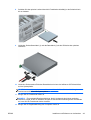 57
57
-
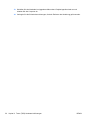 58
58
-
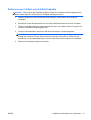 59
59
-
 60
60
-
 61
61
-
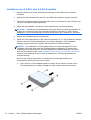 62
62
-
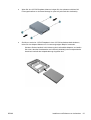 63
63
-
 64
64
-
 65
65
-
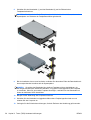 66
66
-
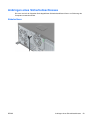 67
67
-
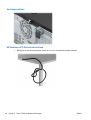 68
68
-
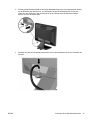 69
69
-
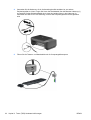 70
70
-
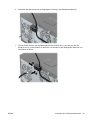 71
71
-
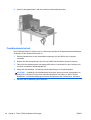 72
72
-
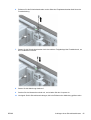 73
73
-
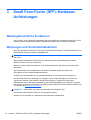 74
74
-
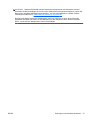 75
75
-
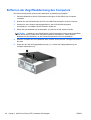 76
76
-
 77
77
-
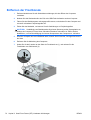 78
78
-
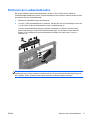 79
79
-
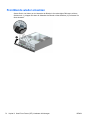 80
80
-
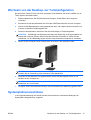 81
81
-
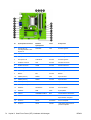 82
82
-
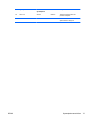 83
83
-
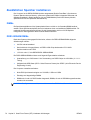 84
84
-
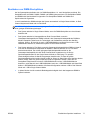 85
85
-
 86
86
-
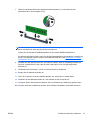 87
87
-
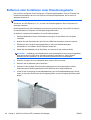 88
88
-
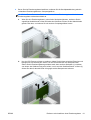 89
89
-
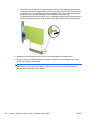 90
90
-
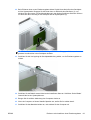 91
91
-
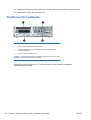 92
92
-
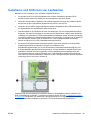 93
93
-
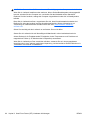 94
94
-
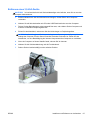 95
95
-
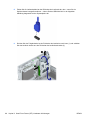 96
96
-
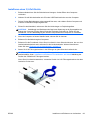 97
97
-
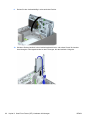 98
98
-
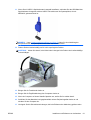 99
99
-
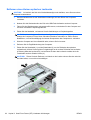 100
100
-
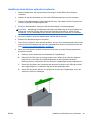 101
101
-
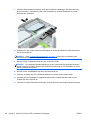 102
102
-
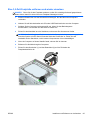 103
103
-
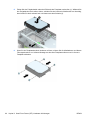 104
104
-
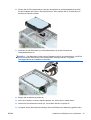 105
105
-
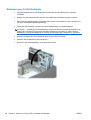 106
106
-
 107
107
-
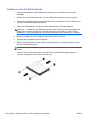 108
108
-
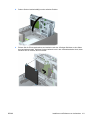 109
109
-
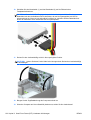 110
110
-
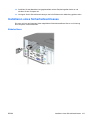 111
111
-
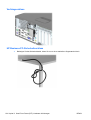 112
112
-
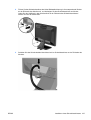 113
113
-
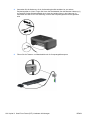 114
114
-
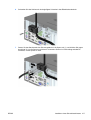 115
115
-
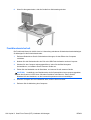 116
116
-
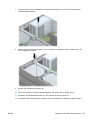 117
117
-
 118
118
-
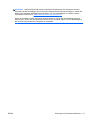 119
119
-
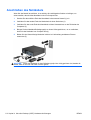 120
120
-
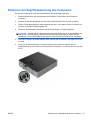 121
121
-
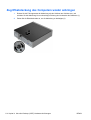 122
122
-
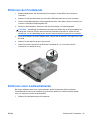 123
123
-
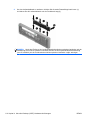 124
124
-
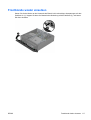 125
125
-
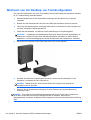 126
126
-
 127
127
-
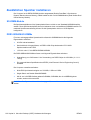 128
128
-
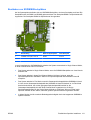 129
129
-
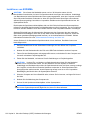 130
130
-
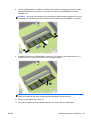 131
131
-
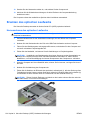 132
132
-
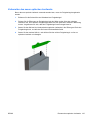 133
133
-
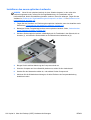 134
134
-
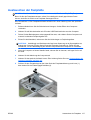 135
135
-
 136
136
-
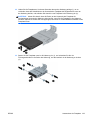 137
137
-
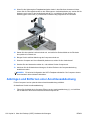 138
138
-
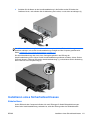 139
139
-
 140
140
-
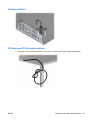 141
141
-
 142
142
-
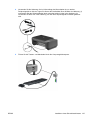 143
143
-
 144
144
-
 145
145
-
 146
146
-
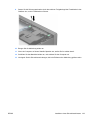 147
147
-
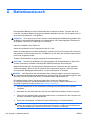 148
148
-
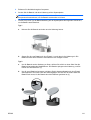 149
149
-
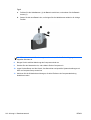 150
150
-
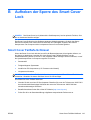 151
151
-
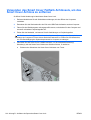 152
152
-
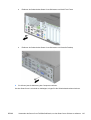 153
153
-
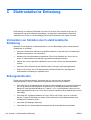 154
154
-
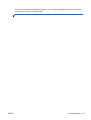 155
155
-
 156
156
-
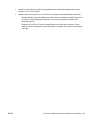 157
157
-
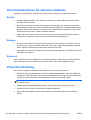 158
158
-
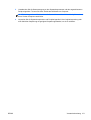 159
159
-
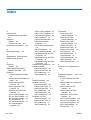 160
160
-
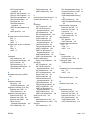 161
161
HP EliteDesk 800 G1 Small Form Factor PC (ENERGY STAR) Referenzhandbuch
- Typ
- Referenzhandbuch
- Dieses Handbuch eignet sich auch für
-
- EliteDesk 800 G1 Base Model Small Form Factor PC
- EliteDesk 800 G1 Base Model Tower PC
- EliteDesk 800 G1 Base Model Ultra-slim PC
- EliteDesk 800 G1 Small Form Factor PC
- EliteDesk 800 G1 Tower PC
- EliteDesk 800 G1 Tower PC (ENERGY STAR)
- EliteDesk 800 G1 Tower PC (ENERGY STAR) Bundle
- EliteDesk 800 G1 Tower PC Bundle
- EliteDesk 800 G1 Ultra-slim PC
- EliteDesk 800 G1 Ultra-slim PC (ENERGY STAR)
Verwandte Artikel
-
HP ProDesk 490 G2 Base Model Microtower PC Referenzhandbuch
-
HP ProDesk 400 G2 Base Model Microtower PC Referenzhandbuch
-
HP ProDesk 400 G1 Small Form Factor PC Referenzhandbuch
-
HP ProDesk 490 G1 Microtower PC Referenzhandbuch
-
HP t820 Flexible Thin Client Referenzhandbuch
-
HP ProDesk 400 G2.5 Small Form Factor PC (ENERGY STAR) Referenzhandbuch
-
HP ProDesk 490 G3 Microtower PC Referenzhandbuch
-
HP ProDesk 600 G1 Small Form Factor PC Referenzhandbuch
-
HP COMPAQ 6000 PRO SMALL FORM FACTOR PC Referenzhandbuch
-
HP ProDesk 400 G1 Base Model Microtower PC Referenzhandbuch